1. 온채널에서 발주하려면 ‘이것’이 필요해요.
온채널에서 상품을 소싱하고 판매하셨나요? 그렇다면 이제 발주를 하셔야겠군요. 온채널에서는 현금성 자산인 ‘온채널 포인트’를 이용해 발주할 수 있어요. 포인트 제도를 이용하기 위해서는 ‘고유번호’를 통해 계좌에 입금해주셔야하고요. 온채널 포인트가 뭐고, 고유번호가 뭔지 알아본 다음, 온채널 포인트를 어떻게 충전하는 지도 같이 알아봅시다!
1.1. 온채널 포인트란?
온채널의 포인트는 판매사와 교육생이 공급사에게 상품을 주문하기 위한, 즉 발주를 위한 자산이에요. 온채널의 모든 거래는 이 포인트로 이루어지고 있어요. 상품을 주문(발주)하는 것 외에도 반품 또는 교환 시 발생하는 비용, 도서·산간 배송으로 인한 추가 배송비, 온채널의 제휴 서비스(EX. 판다키워드)를 이용할 때에도 충전되어 있는 포인트를 사용해요.
1.2. 고유번호란?
고유번호란, 포인트 충전(계좌 입금) 신청을 하였을 때 각 판매사와 교육생 ID마다 고정으로 부여된 숫자 8자리의 인식 번호에요. 입금자명 아닌 내통장표시를 변경했다면 매칭이 되지 않을 수 있으니 꼭 확인 부탁드려요.
TIP. 헷갈리지 마세요!
 입금자 명은 받는분에게 표기, 입금통장 표시 등 은행사별 명칭이 다를 수 있어요. ‘받는 통장에게 기록될 명칭’이라고 생각해 주세요.
입금자 명은 받는분에게 표기, 입금통장 표시 등 은행사별 명칭이 다를 수 있어요. ‘받는 통장에게 기록될 명칭’이라고 생각해 주세요.
1.2.1. 고유번호, 이곳에서 확인하세요!
•
마이페이지> 포인트결제 - 포인트충전/내역 페이지
•
마이페이지> 우측 상단 ID 클릭
2. 온채널 포인트 충전, 이렇게 합니다
2.1. 온채널 포인트 충전 방법
1.
온채널 마이페이지 > 포인트충전/내역 페이지 우측 포인트 충전 버튼을 클릭하세요.
2.
그럼 포인트 충전신청 팝업이 확인될 거예요.
원하는 금액을 클릭 또는 직접 입력 후 충전 신청 버튼을 눌러주세요. 최소 30,000원부터 충전 가능합니다.
3.
이후 [포인트충전이 신청되었습니다.] 팝업에서 고유번호와 입금하실 계좌를 확인하실 수 있어요. 입금자명을 ‘고유번호’로하여 금액을 지정된 입금 계좌로 입금해주세요.
TIP. 이건 메모해두세요.
4.
입금이 완료되면 신청한 포인트 내역이 초록색으로 변경됩니다.
5.
중복해서 충전 신청하거나, 충전 신청은 했으나 입금하지 않아 충전 반영되지 않은 건을 취소하고 싶다면 해당 내역 우측에 충전취소를 통해 삭제할 수 있어요.
TIP. 포인트 충전 신청 금액과 이체한 금액이 다르다면 이렇게!
잘못 입력한 금액으로 포인트 신청을 해주시면 바로 충전됩니다.
사전에 신청한 내역은 충전취소를 이용해 삭제가 가능해요.
2.1. 이것만 꼭 기억하세요!
•
입금자명 = 내 ‘고유 번호’
•
충전신청 금액 = 입금 금액
•
입금 계좌 : 국민은행 292501-01-192328 (예금주: (주)온채널)
2.2. 포인트가 충전되지 않았다면 확인하세요!
이런 경우 정상적으로 포인트 충전이 되지 않아요.
•
고유번호 입력을 잘못했을 경우
•
충전 신청 금액과 이체 금액이 다를 경우
•
포인트 충전 신청을 하지 않은 상태에서 금액을 계좌로 입금하였을 경우
1.
충전되지 않은 포인트는 [포인트입금확인 요청하기] 버튼을 통해 충전 요청을 할 수 있어요.
포인트충전 버튼 바로 아래에 있어요.
2.
문의 작성 창에 금액과 내용(사유)를 작성하여 신청해요.
온채널은 정확한 확인을 위해 이체 사실을 확인할 수 있는 이미지도 받고 있어요. 입금하신 은행 페이지로 접속해 온채널 계좌에 입금한 일자, 시간(시, 분, 초)를 확인할 수 있는 이체확인증 혹은 이체 내역 캡쳐본을 첨부해 주세요. 이체확인증이 확인되지 않으면 포인트 충전 요청이 반려될 수 있어요.
3.
문의 요청 및 진행 내역은 페이지 최상단에서 확인하실 수 있어요.
관리자 확인부터 포인트 충전까지 영업시간 기준 최대 1시간까지 소요될 수 있어요. 포인트입금확인 요청 건의 답변을 확인해 주세요.
이체확인증 내 시간이나 금액 확인이 되지 않을 때 첨부파일 재요청 답변을 드려요. 당황하지 마시고 이체한 일, 시, 분, 초가 확인 가능한 이미지를 첨부하여 [포인트입금확인 요청하기] 버튼으로 다시 요청해 주시면 돼요.
3. 충전된 포인트 잔액을 환불할 수 있나요?
네, 물론이죠! 우선 미리 알아야 할 사항을 숙지하고, 같이 포인트 환불 신청해 봐요.
미리 알아두세요!
•
포인트 환불을 위해서는 우선 온채널 내 정보에 계좌가 등록되어 있어야 해요.
계좌 등록 여부는 [마이페이지 - 우측 상단 ID - 내정보수정]에서 확인하세요.
•
포인트 환불은 신청일로부터 영업일 기준 3일 이내 계좌로 입금되어요.
•
포인트 환불은 현재 적립된 포인트 대상으로 환불 처리하고 있어요. 미적립 또는 입금만 하신 경우에는 포인트로 충전 이후 환불 신청을 해주셔야 해요.
3.1. 포인트 환불을 신청해 볼게요.
포인트 환불 신청은 [마이페이지 내 포인트충전/내역 - 온채널 포인트 우측 환불신청하기]를 통해진행됩니다. 포인트 환불 신청 정보를 확인하고 환불 신청 금액을 입력 후 [환불 신청] 버튼을 눌러주세요.
포인트 환불 내역은 [포인트 전체 내역]에서 확인하실 수 있어요. 신청한 포인트만큼 보유 포인트에서 바로 차감돼요. 만약 환불을 신청한 포인트를 취소하고 싶다면 빨간색 [환불취소]를 클릭해 주세요.
포인트 상태가 환불진행중(취소불가)로 변경되면 취소는 불가하며, 환불 신청이 반려된 경우 요청함을 통해 별도로 환불 반려 사유를 안내하고 있어 [요청함보기] 메뉴에서 확인해 주세요.
3.2. 계좌, 이렇게 등록하세요!
계좌가 등록 되어있지 않다면 환불 신청시, 계좌를 등록하라는 안내가 떠요. 이때 계좌를 등록하면 됩니다. 대표자명과 예금주명이 일치하지 않는다면 등록이 불가능하니 미리 대표자명과 예금주가 일치하는 계좌를 준비해 주세요.
혹시 계좌 등록할 때 에러가 뜨나요?
마이페이지 좌측 상단에 요청함보기 > 관리자에게 요청함 작성하기를 클릭하세요. 문의 카테고리는 ‘회원 > 회원정보 변경’로 통장 사본 이미지와 문의 내용을 남겨주세요.
통장 사본 이미지는 사업자 유형별로 다르니 알맞게 준비해 주세요.
사업자 유형 | 등록 가능한 통장 명의 |
법입사업자 | 법인 명의 |
개인사업자 / 교육생 | 온채널 등록된 대표자 명의 |
TIP! 상호명, 대표자명, 계좌번호, 인증 휴대폰번호를 변경하고 싶다면?
[관리자에게 요청함 작성하기]에서 위와 동일한 카테고리로 변경 내역을 확인할 수 있는 문서와 함께 문의해 주세요.
4. 이 글을 마치며 …
이렇게 온채널에서의 포인트 충전과 환불에 대해서 알아봤어요.
온라인 판매를 시작하면서 사이트별로 결제 방법이 달라 어려움을 겪고 계실 수도 있을 거예요. 헷갈리기도 할 거고요. 이 글을 북마크해두고 온채널 포인트 시스템이 헷갈릴 때마다 참고하세요.
온채널에서 ID 별로 부여된 고유번호를 통해 포인트를 충전하고, 충전된 포인트로 상품을 주문(발주)하고 거래를 이어나가면서 멋진 성장을 이룰 수 있는 사업자가 될 수 있기를 응원할게요!
에디터 _ 바라
글 쓴 날 _ 2025. 4. 4.
쿠팡 마켓 플레이스 신규 가입 이벤트 (~12/7)
매월 무료 기프티콘 이벤트도?!
지금 내게 필요한 교육을 찾아보세요!
본 콘텐츠는 온라인 유통 관련 사업자에게 유익할 수 있는 일반 정보를 '참고용'으로 제공하고 있습니다. 특정 사안에 대한 조언이나 홍보의 목적이 아니므로, 콘텐츠의 법적 적합성이나 정확성에 대해 보장하지 않습니다. 또한, 이로 인해 발생하는 직·간접적인 손해에 대해서도 어떤 법적 책임도 지지 않습니다.















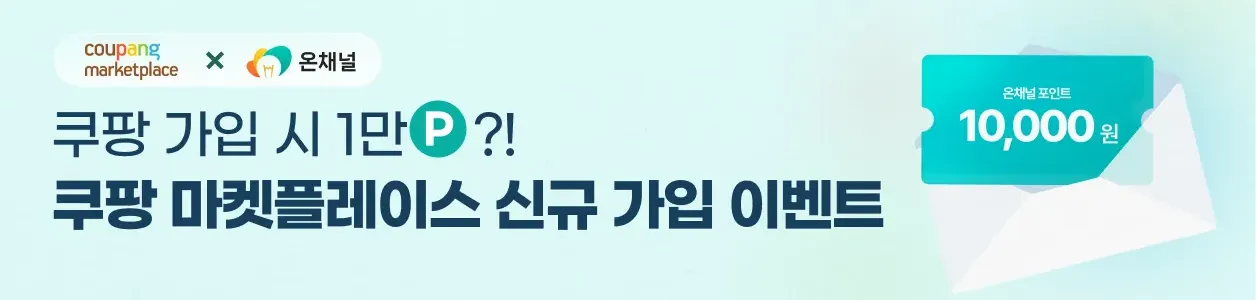
.png&blockId=1ed4b16e-2bf1-8024-8638-cd8770bddd7b)
_2.png&blockId=1ed4b16e-2bf1-80ab-b9a8-c48956b0b15b)
